|
|
Benutzen Sie Auswahl > Objektauswahl, um Objekte zu markieren und zu klonen. |
Objekte können dupliziert, anstelle von kopiert, werden. Wenn ein Objekt dupliziert ist, wird es nicht auf die Zwischenablage kopiert. Dies erhält den aktuellen Inhalt der Zwischenablage. Sie können zudem ‘geklont’ werden.
3Wählen Sie ein oder mehrere Objekte.
3Durchlaufen Sie optional das Stickmuster zu der Position in der Ausstickreihenfolge, an der Sie das/die Objekt/e einfügen möchten. Andernfalls wird das eingefügte Stickmuster am Ende der Ausstickreihenfolge platziert.
3Es ist praktisch, Objekte ‘schnellklonen’ zu können. Markieren Sie das Objekt, halten Sie die rechte Maustaste gedrückt und ziehen Sie es an eine neue Position. Halten Sie Strg gedrückt, um die Bewegungen waagrecht oder senkrecht einzuschränken.
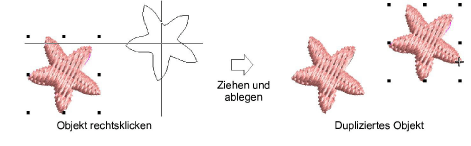
3Wählen Sie auf Wunsch Bearbeiten > Duplizieren aus oder drücken Sie Strg+D, um das letzte geklonte Objekt weiter zu duplizieren. Dies bedeutet, dass Sie Duplikatobjekte in Wiederholungsschritten versetzen können.
3Drücken Sie auf Wunsch Strg+Umschalten+D, um mit einer voreingestellten Versetzung zu duplizieren. Passen Sie diese Einstellung über das Optionen > Bearbeiten-Dialogfeld an.
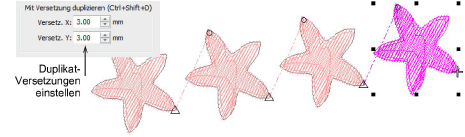
Tipp: Anhand derselben Methode können Sie Objekte auch in andere Fenster klonen. Um den automatischen Bildlauf zeitweilig zu deaktivieren, müssen Sie beim Ziehen die Umschalten-Taste gedrückt halten. Benutzen Sie die Fenster > Neue Karteireitergruppe-Befehle, um mehrere Stickmuster-Karteireiter gleichzeitig zu begutachten.